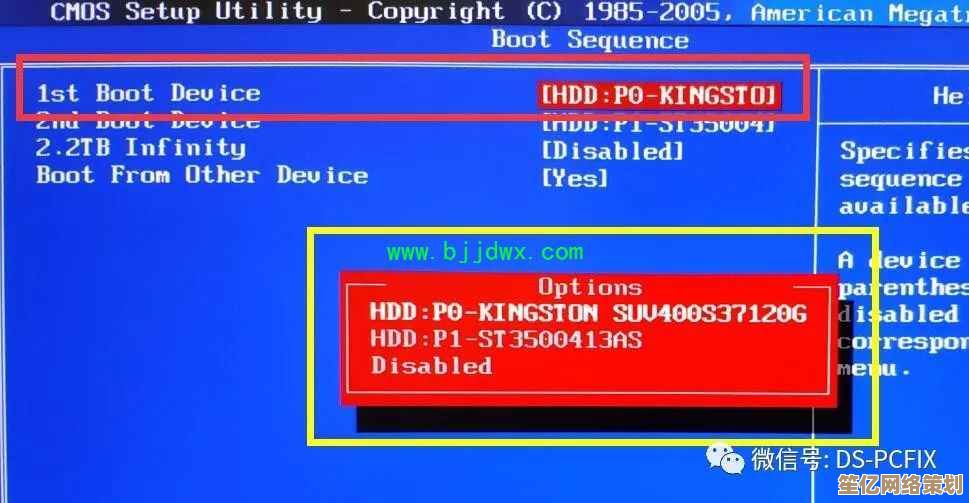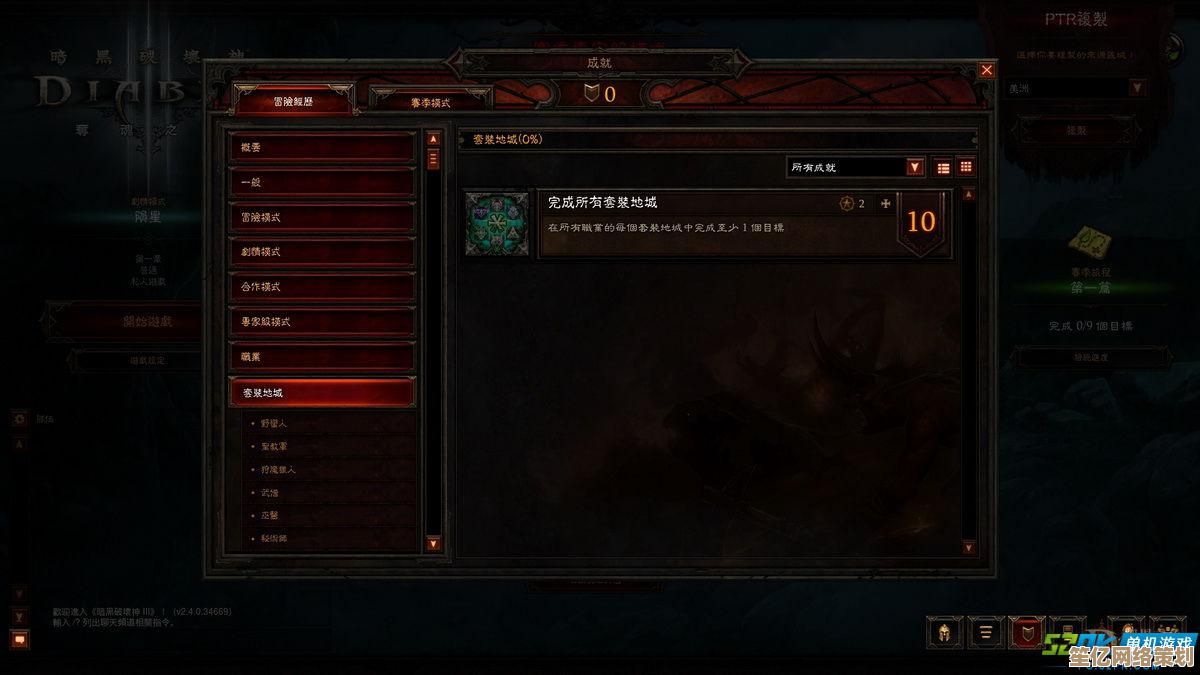电脑系统崩溃不用愁,一键还原解决方法全面解析
- 问答
- 2025-09-27 00:03:58
- 1
电脑系统崩溃不用愁,一键还原?我的血泪求生指南!💻💥
凌晨三点,屏幕骤然一蓝,映着我那张熬夜赶稿、写满绝望的脸,光标在最后一行字后面,像个嘲讽的句点,文档没保存!😭 什么“系统遇到问题需要重启”,这行冰冷的提示简直是我那晚的噩梦开场白,说真的,那一刻,想砸电脑的心都有——但不行啊,里面存着我熬了半个月的策划案!
后来发现,这种“暴毙”时刻,一键还原系统确实像根救命稻草,但朋友们,别急着点!这玩意儿用好了是天使,用砸了… 嘿嘿,可能让你连哭都找不着调。🙃
崩溃现场:先别慌,试试这几招“心肺复苏”
- 强制重启?悠着点! 死机了狂按电源键关机再开,这几乎是本能反应,但!如果它只是“卡住”,还能动鼠标,先试试
Ctrl + Alt + Delete召唤任务管理器,我那次就是某个后台更新程序抽风,CPU占用100%,卡成PPT,关掉那个“罪魁祸首”,世界瞬间清净了,任务管理器都打不开?那才是真“死透”了,长按电源键吧兄弟,别无选择。 - 安全模式,最后的倔强: 重启时疯狂按
F8(老电脑)或Shift + 重启(Win10/11),试试钻进“安全模式”,这模式只加载最基础的驱动,专治各种“进不去系统”的疑难杂症,有次我手贱装了个声卡驱动,结果开机就黑屏,就是靠安全模式进去把它卸载才活过来。安全模式里,赶紧备份! 把桌面、文档里那些要命的东西,能拷U盘就拷,能上传网盘就传!别嫌麻烦,这是你最后的机会!⏳
一键还原前夜:这些坑,我替你踩过了!
“一键还原”听着真美好,仿佛点一下,世界就清净了,但现实骨感得很:
- “还原点”在哪?你备份了吗? 很多品牌机自带的一键还原(比如联想的“Novo键”、戴尔的SupportAssist OS Recovery),本质是把系统恢复到出厂状态! 这意味着什么?意味着你后来装的所有软件、存的所有个人文件(桌面、文档、下载文件夹里的…)大概率灰飞烟灭!😱 我大学室友就吃过这亏,以为“还原”只是修系统,结果… 他熬通宵写的毕业论文初稿,和他珍藏多年的游戏存档,一起消失了,那晚宿舍楼都回荡着他的哀嚎。教训:还原前,死也要把重要文件备份出来! 进不了系统?试试用U盘启动PE系统(微PE工具箱之类的)进去抢救文件。
- 驱动地狱警告! 就算你成功还原到出厂状态,也别高兴太早,特别是老机器,出厂系统自带的驱动可能早就过时了,我给我爸的老笔记本还原过一次,系统是干净了,但网卡驱动没了!连不上网,怎么下载新驱动?😅 最后只能狼狈地用手机开热点,USB共享网络,才勉强把驱动装上。建议:还原前,最好用驱动精灵/驱动人生之类的工具,提前把关键驱动(尤其是网卡、显卡)备份好,放U盘里。
- 隐藏分区还在吗? 品牌机的一键还原功能,依赖硬盘上一个隐藏的恢复分区,如果你手欠重装过系统,或者用分区工具动过硬盘,这个分区很可能被干掉了!这时候按那个“一键还原”键,要么没反应,要么报错,我同事就遇到过,按了Novo键只进到一个空荡荡的命令行界面,一脸懵。解决办法:提前去品牌官网查查,你这型号的机器,一键还原功能还在不在?如果分区没了,官网通常提供恢复镜像下载,得自己做个U盘启动盘来重装(这就不算“一键”了)。
真·一键还原操作指南(附赠我的翻车小剧场)
假设你文件备份好了,隐藏分区也健在,胆战心惊地决定按下那个神圣的按钮(通常在笔记本侧面或电源键旁边,有个小孔或特殊标识):
- 彻底关机。 别用重启,要完全关掉。
- 戳它! 找到那个还原键(比如联想的小孔,用回形针捅),或者开机时狂按品牌指定的功能键(F2、F9、F12之类的,看说明书!)。
- 进入恢复界面。 通常会有中文菜单,选“系统恢复”或“恢复到出厂状态”,这时候,千万!千万!看清楚提示! 它会明确告诉你这会删除所有个人文件和个人安装的程序,有一次我太着急,没细看就一路“下一步”,直到看到“将删除所有个人文件”才惊出一身冷汗,赶紧取消!头皮都麻了!😰
- 漫长等待。 恢复过程自动进行,喝杯咖啡☕️,深呼吸,时间可能从20分钟到1小时不等,看机器和系统大小。期间千万别断电! 否则… 后果可能比崩溃还惨烈(别问我怎么知道的,都是泪)。
- 初始设置。 恢复完成后,就像第一次开新电脑一样,要设置区域、语言、用户名、网络… 耐心走完流程。
还原之后:重生,但麻烦才开始?
恭喜!系统焕然一新,蓝屏消失!但别急着庆祝:
- 驱动!驱动!驱动! 第一件事,检查设备管理器有没有黄色感叹号❕,特别是网卡、显卡、声卡,没网?用手机共享网络赶紧下驱动,品牌官网是最靠谱的来源。
- 软件重装地狱。 所有你需要的软件,都得从头装,浏览器、微信、Office、PS… 准备好安装包或者记得账号密码吧,建议列个清单,免得漏掉。
- 系统更新狂潮。 出厂系统版本通常很旧,等着你的是海量的Windows更新补丁,准备好时间和耐心(还有稳定的网络)。
- 设置回魂。 桌面图标排列、浏览器书签、输入法习惯… 这些细枝末节,都得一点点找回来,这时候才深刻体会到,日常的“顺手”是多么珍贵。
血的教训:一键还原是“核武器”,日常维护才是王道!
一键还原救急是真香,但它更像“格式化重装”的快捷方式,代价巨大。真正让我远离崩溃焦虑的,是这些笨功夫:
- 重要文件,永不放在C盘! 桌面、文档、下载文件夹,默认都在C盘(系统盘)。手动把它们的位置改到D盘或其他分区! (右键属性-位置-移动),这样就算系统崩了重装,你的心血文件安然无恙,这个习惯救了我无数次。
- 定期手动创建还原点。 在控制面板搜“创建还原点”,给系统盘(C盘)开启保护,然后时不时手动创建一个还原点(比如装大软件或驱动前),这样以后出问题,可以回退到某个“健康”的时间点,不会丢文件! 比一键还原温柔多了,Win10/11自带的“重置此电脑”(保留我的文件)选项,也比品牌机一键还原温和。
- 备份!备份!备份! 说三遍!U盘、移动硬盘、网盘(百度云、OneDrive、iCloud),重要文件多处存放。 我吃过一次硬盘物理损坏的亏,丢了好多珍贵的照片和资料,痛定思痛,现在养成了定期备份的习惯。💾
写在最后:崩溃是常态,备份是救赎
电脑系统崩溃,就像人生路上的意外摔跤,疼,但死不了人,一键还原是速效救心丸,能救命,但滋味不好受,真正让我们在数字世界里走得安稳的,是那些不起眼的习惯:不把鸡蛋放在一个篮子里(文件存非系统盘),记得给自己留后路(手动创建还原点),以及最重要的——未雨绸缪,勤备份。 毕竟,那些熬夜写的稿子、旅行的照片、珍藏的音乐,丢了,可就真没了,那份心痛,可比蓝屏深刻一万倍。💔
下次再看到蓝屏,深呼吸,默念:文件有备份,还原也不怕!稳住,我们能赢!💪 (该骂的脏话,一句也别少,发泄出来有益健康!🤬)

本文由颜泰平于2025-09-27发表在笙亿网络策划,如有疑问,请联系我们。
本文链接:http://waw.haoid.cn/wenda/11123.html

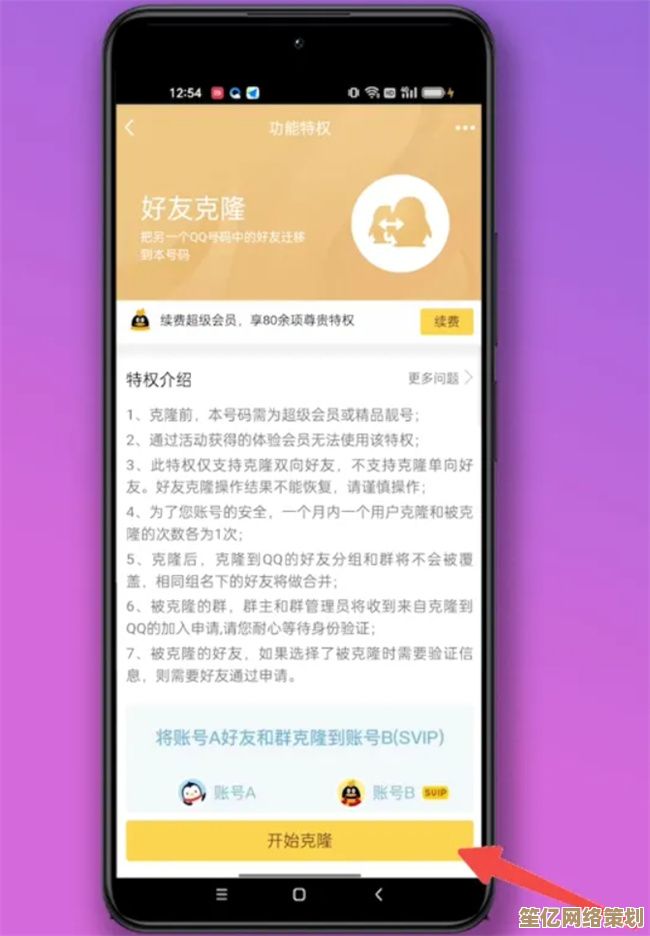
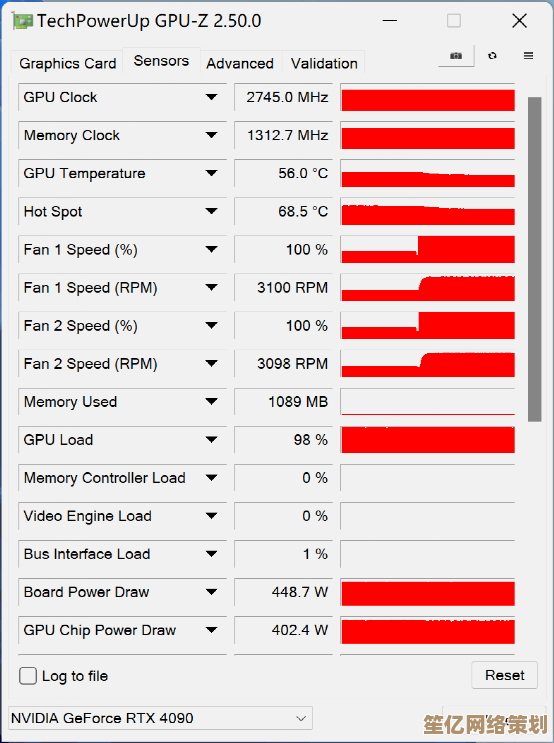
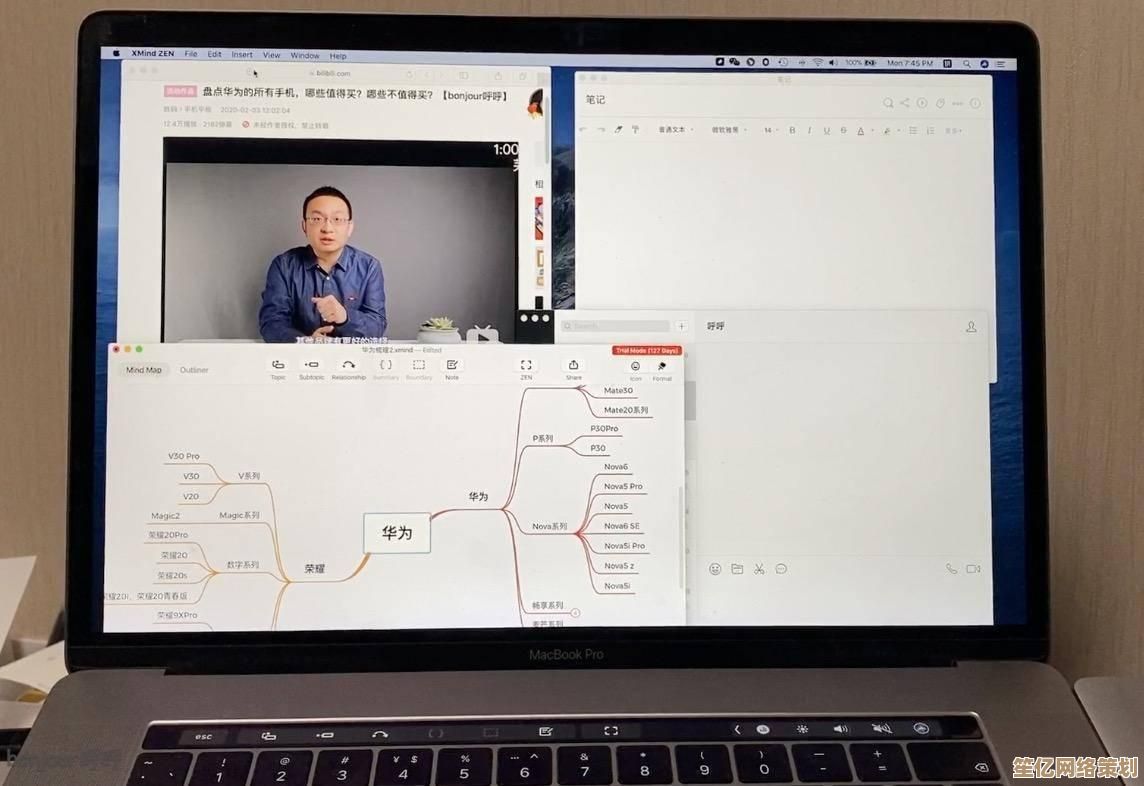
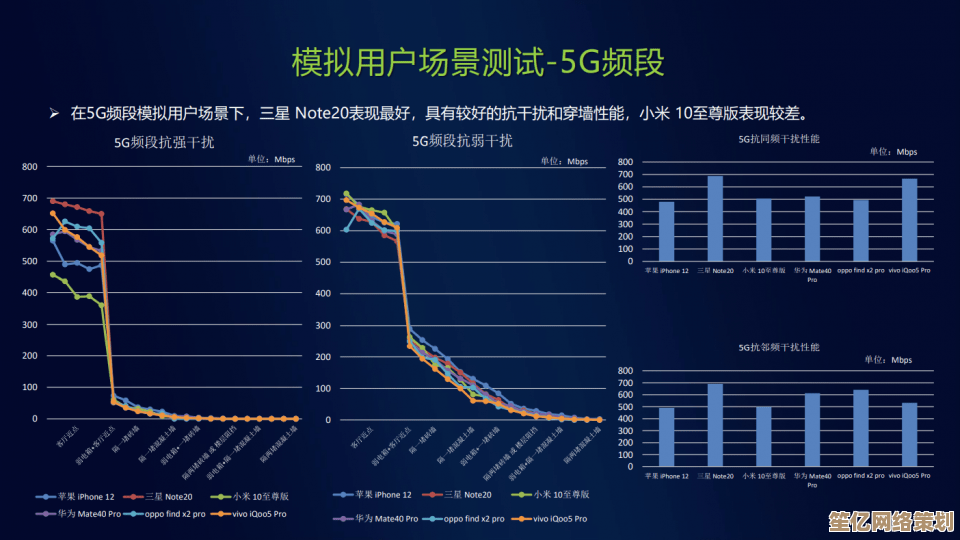
![记忆键位艺术:优化打字流程,让灵感飞速跃上屏幕[键盘布局指南]](http://waw.haoid.cn/zb_users/upload/2025/09/20250927014532175890873281963.jpg)